电脑扩展虚拟内存的步骤是什么?
- 经验技巧
- 2025-04-14
- 9
随着计算机技术的飞速发展,人们对于电脑性能的要求也越来越高。然而,当电脑物理内存(RAM)不足时,性能将受到限制。在无法或不打算立即升级物理内存的情况下,扩展虚拟内存是一个不错的临时解决方案。本文将详细为您介绍电脑扩展虚拟内存的步骤,帮助您提升系统运行效率。
什么是虚拟内存?
在深入了解如何扩展虚拟内存之前,让我们先简单了解一下什么是虚拟内存。虚拟内存是一种计算机内存管理技术,它使得系统能够使用硬盘空间来模拟额外的物理内存。当物理内存(RAM)不足以满足运行程序的要求时,系统会使用一部分硬盘空间作为临时内存,即虚拟内存。然而,由于硬盘的读写速度远低于RAM,因此过度依赖虚拟内存可能会导致系统运行缓慢。
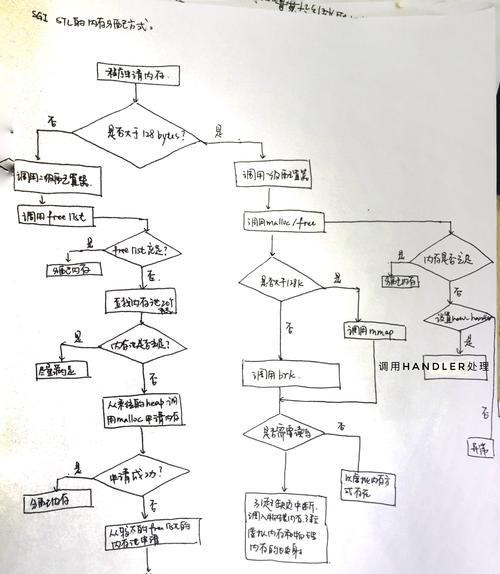
扩展虚拟内存的优点与缺点
优点:
在物理内存不足时,扩展虚拟内存可以有效缓解资源紧张的问题。
能够暂时提升电脑处理多任务的能力。
缺点:
虚拟内存使用硬盘空间,其访问速度远低于物理内存,使用过度会导致系统响应变慢。
长期依赖虚拟内存可能会加速硬盘磨损。
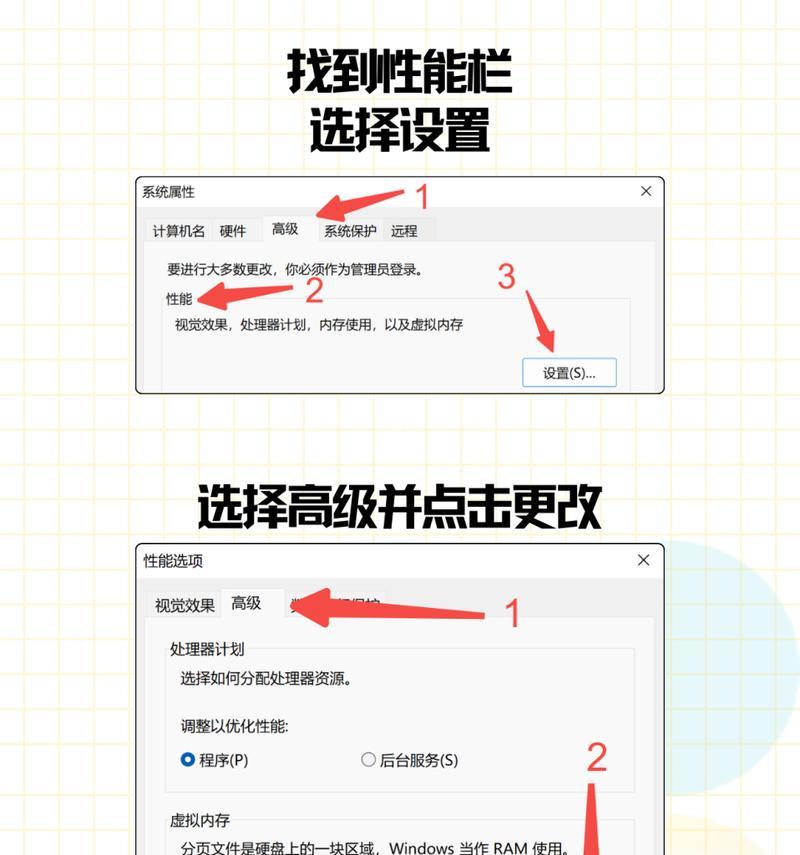
如何扩展虚拟内存?
第一步:检查系统属性
在进行任何操作之前,首先需要确认您的电脑是否支持扩展虚拟内存以及是否有足够的硬盘空间来分配。
1.在桌面底部的任务栏上,右键点击“此电脑”图标。
2.在弹出的菜单中选择“属性”。
3.在系统窗口中,选择“高级系统设置”。
4.在“系统属性”对话框中,切换到“高级”选项卡。
5.在“性能”区域,点击“设置”按钮。
6.在“性能选项”窗口,选择“高级”选项卡。
7.在“虚拟内存”区域,点击“更改”按钮。
第二步:调整虚拟内存大小
接下来,按照以下步骤手动设置虚拟内存的大小:
1.在“虚拟内存”窗口中,取消选中“自动管理所有驱动器的分页文件大小”选项。
2.选择需要调整虚拟内存的硬盘驱动器,一般选择系统盘(通常是C盘)。
3.选中“自定义大小”并设置初始大小和最大大小。初始大小建议设置为您的物理内存的1.5倍到2倍,最大大小通常设置为初始大小的2到3倍。
4.点击“设置”按钮保存您的更改。
5.重复以上步骤调整其他驱动器的虚拟内存设置,如果不需要的话,也可以取消其虚拟内存。
6.点击“确定”关闭所有对话框。
第三步:重启电脑
更改设置后,系统需要重启才能应用新的虚拟内存配置。请保存所有工作并关闭所有程序,然后重启电脑。
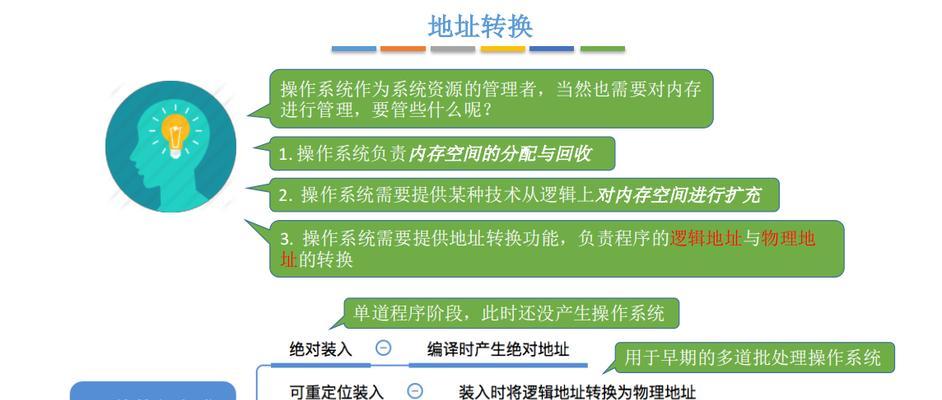
注意事项与技巧
硬盘选择:虚拟内存最好设置在系统盘或速度较快的SSD上,以提高效率。
不要设置过大的虚拟内存:过大的虚拟内存设置并不会让系统运行更快,反而可能降低系统性能,因为硬盘I/O操作需要时间。
定期维护:定期对硬盘进行碎片整理,可以提升虚拟内存的效率。
结语
扩展虚拟内存是提升系统性能的一个临时手段,但最终解决内存不足的问题,还是需要升级物理内存。在实际操作过程中,要根据自己的实际情况,合理设置虚拟内存大小,避免过度依赖硬盘来模拟内存,从而保证系统的稳定和效率。希望本文介绍的电脑扩展虚拟内存的步骤能为您带来帮助,使您的电脑运行更加流畅。
版权声明:本文内容由互联网用户自发贡献,该文观点仅代表作者本人。本站仅提供信息存储空间服务,不拥有所有权,不承担相关法律责任。如发现本站有涉嫌抄袭侵权/违法违规的内容, 请发送邮件至 3561739510@qq.com 举报,一经查实,本站将立刻删除。